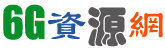
PPT幻灯片是深受商务群众喜爱的办公软件,内容丰富,那么PPT幻灯片素材怎么打包?很多用户都在问,接下来跟着趣游戏花降小编为大家带来PPT幻灯片素材怎么打包的实际操作教程,感兴趣的不要想错过哦!
1、单击文件选项卡标签,在打开的界面中依次单击保存并发送将演示文稿打包成CD打包成CD选项。

2、在打开的打包成CD对话框中的将CD命名为编辑框中为打包文件命名。
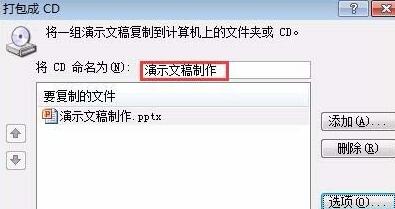
3、单击打包成CD对话框中的选项按钮,在打开的选项对话框中可为打包文件设置包含文件以及打开和修改文件的密码等,完成后单击确定按钮。

4、在打包成CD对话框中单击复制到文件夹按钮,打开复制到文件夹对话框,设置打包的文件夹名称及保存位置,单击确定按钮。

5、弹出一个提示对话框,询问是否打包链接文件,单击是按钮。

6、等待一段时间后,即可将演示文稿打包到指定的文件夹中,并自动打开该文件夹,显示其中的内容。最后单击打包成CD对话框中的关闭按钮,将该对话框关闭。

7、将演示文稿打包后,可找到存放打包文件的文件夹,利用U盘或网络等方式,将其拷贝或传输到别的计算机中进行播放。要播放演示文稿,可双击打包文件夹中的演示文稿,然后进行播放即可。

喜欢小编带来的PPT幻灯片素材打包方法-PPT幻灯片素材打包步骤讲解的软件教程吗?关注趣游戏这里有好多有趣的资讯等着您哦!